快速入門:透過 Microsoft Genomics 服務執行工作流程
在本快速入門中,您會將輸入資料上傳至 Azure Blob 儲存體帳戶中,並使用 Python Genomics 用戶端透過 Microsoft Genomics 服務執行工作流程。 Microsoft Genomics 是用於基因組次級分析的可調式安全服務,可快速處理基因組,從原始讀取開始,並產生對齊的讀取和變數呼叫。
必要條件
- 具有有效訂用帳戶的 Azure 帳戶。 免費建立帳戶。
- 已安裝
pip、且python位於系統路徑中的 Python 2.7.12+。 Microsoft Genomics 用戶端與 Python 3 不相容。
設定:在 Azure 入口網站中建立 Microsoft Genomics 帳戶
若要建立 Microsoft Genomics 帳戶,請瀏覽至 Azure 入口網站中的建立 Genomics 帳戶。 如果您還沒有 Azure 訂用帳戶,請在建立 Microsoft Genomics 帳戶之前先建立一個。
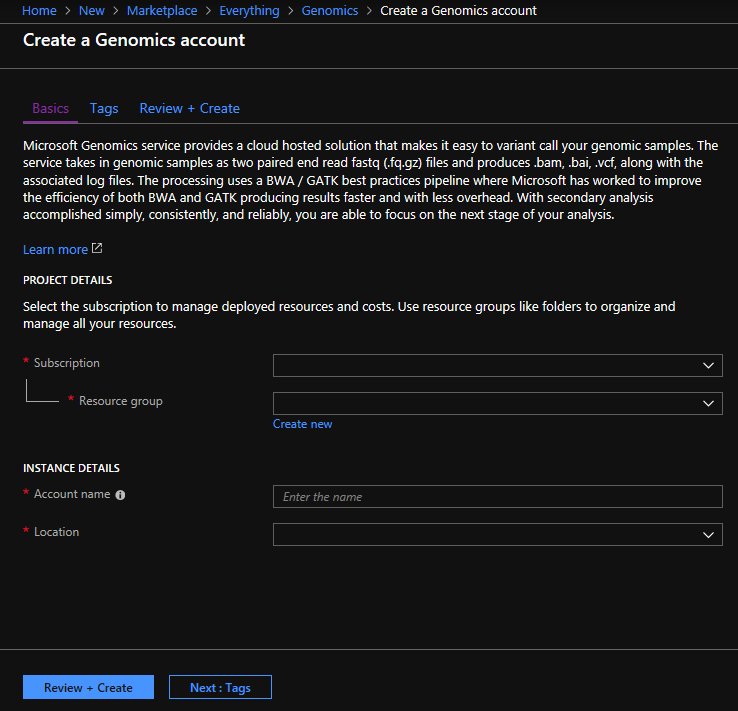
使用下列資訊設定 Genomics 帳戶,如上圖所示。
| 設定 | 建議的值 | 欄位描述 |
|---|---|---|
| 訂用帳戶 | 您的訂用帳戶名稱 | 這是您 Azure 服務的計費單位 - 如需關於您訂用帳戶的詳細資訊,請參閱訂用帳戶 |
| 資源群組 | MyResourceGroup | 資源群組可讓您將多個 Azure 資源 (儲存體帳戶、Genomics 帳戶等) 群組為單一群組來簡化管理。 如需詳細資訊,請參閱資源群組。 如需有效的資源群組名稱,請參閱命名規則 |
| 帳戶名稱 | MyGenomicsAccount | 請選擇唯一的帳戶識別碼。 如需有效的名稱,請參閱命名規則 |
| Location | 美國西部 2 | 可在美國西部 2、西歐和東南亞提供服務 |
您可以選取頂端功能表列中的 [通知] 來監視部署程序。

如需 Microsoft Genomics 的詳細資訊,請參閱什麼是 Microsoft Genomics?
設定:安裝 Microsoft Genomics Python 用戶端
您必須在本機環境中安裝 Python 和 Microsoft Genomics Python 用戶端 msgen。
安裝 Python
Microsoft Genomics Python 用戶端與 Python 2.7.12 或更新的 2.7.xx 版相容。 2.7.14 是建議版本。 您可以在這裡找到下載。
重要
Python 3.x 與 Python 2.7.xx 不相容。 msgen 是 Python 2.7 應用程式。 執行 msgen 時,請確定您作用中的 Python 環境使用的是 Python 的 2.7.xx 版本。 嘗試搭配使用 msgen 與 Python 的 3.x 版時,可能會發生錯誤。
安裝 Microsoft Genomics Python 用戶端 msgen
使用 Python pip 來安裝 Microsoft Genomics 用戶端 msgen。 下列指示假設 Python2.x 已在您的系統路徑中。 如果您遇到 pip 安裝無法辨識的問題,您必須將 Python 和指令碼子資料夾新增至系統路徑。
pip install --upgrade --no-deps msgen
pip install msgen
如果您不想要安裝 msgen 作為全系統的二進位檔並修改全系統的 Python 套件,請使用 –-user 旗標與 pip。
如果您使用的是以套件為基礎的安裝或 setup.py,就已安裝所有必要套件。
測試 msgen Python 用戶端
若要測試 Microsoft Genomics 用戶端,請從 Genomics 帳戶下載組態檔。 在 Azure 入口網站中,選取左上方的 [所有服務],然後搜尋並選取 Genomics 帳戶,以瀏覽至您的 Genomics 帳戶。
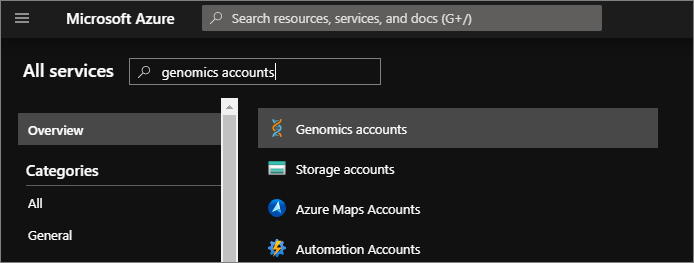
選取您剛建立的 Genomics 帳戶,瀏覽至 [存取金鑰],並下載組態檔。
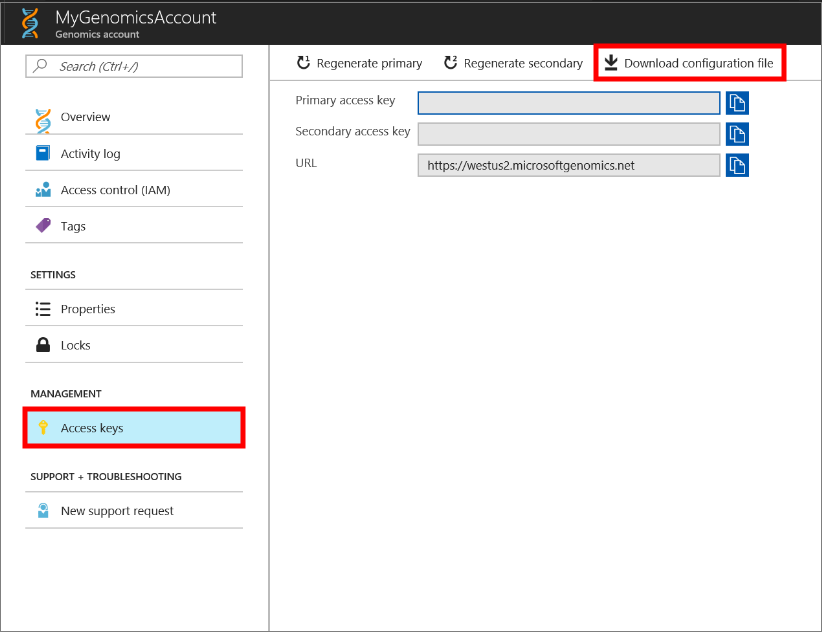
測試 Microsoft Genomics Python 用戶端可使用下列命令
msgen list -f "<full path where you saved the config file>"
建立 Microsoft Azure 儲存體帳戶
Microsoft Genomics 服務預期會輸入儲存為 Azure 儲存體帳戶中的區塊 blob。 它也會將輸出檔案作為區塊 Blob 寫入 Azure 儲存體帳戶中的使用者指定容器。 輸入和輸出可以位於不同的儲存體帳戶中。 如果您在 Azure 儲存體帳戶中已擁有您的資料,就只需要確定資料與 Genomics 帳戶在相同的位置。 否則,在執行 Microsoft Genomics 服務時就會產生輸出費用。 如果您還沒有 Azure 儲存體帳戶,就必須加以建立並上傳您的資料。 您可以在這裡找到更多關於 Azure 儲存體帳戶的資訊,包括儲存體帳戶的定義,及其提供的服務。 若要建立 Azure 儲存體帳戶,請瀏覽至 Azure 入口網站中的建立儲存體帳戶。
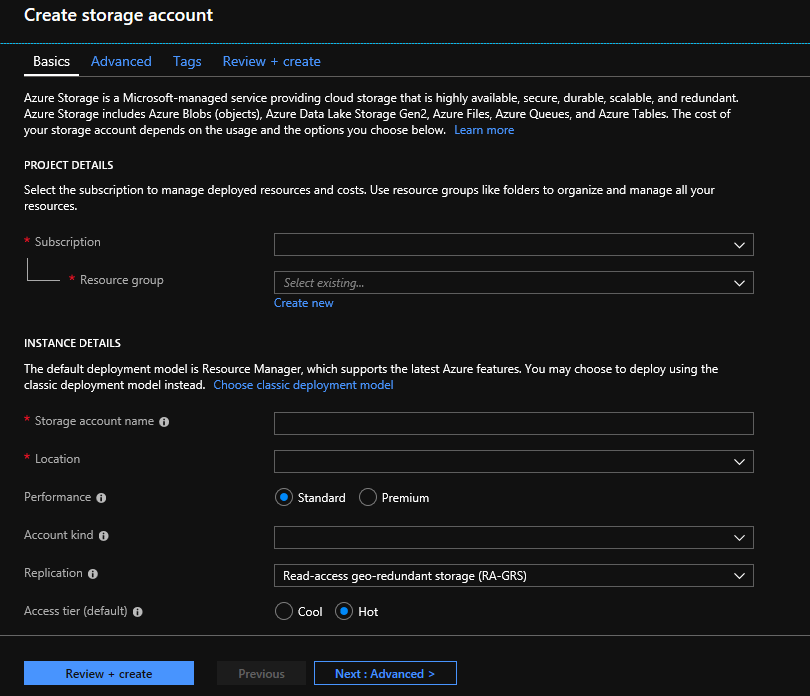
使用下列資訊設定儲存體帳戶,如上圖所示。 對於儲存體帳戶大部分應使用標準選項,而僅指定帳戶為 BlobStorage,非一般用途。 Blob 儲存體的下載及上傳速度可能快 2-5 倍。 建議使用預設的部署模型:Azure Resource Manager。
| 設定 | 建議的值 | 欄位描述 |
|---|---|---|
| 訂用帳戶 | 您的 Azure 訂用帳戶 | 如需訂用帳戶的詳細資訊,請參閱訂用帳戶 |
| 資源群組 | MyResourceGroup | 您可以選取相同的資源群組作為 Genomics 帳戶。 如需有效的資源群組名稱,請參閱命名規則 |
| 儲存體帳戶名稱 | MyStorageAccount | 請選擇唯一的帳戶識別碼。 如需有效的名稱,請參閱命名規則 |
| Location | 美國西部 2 | 使用相同位置作為 Genomics 帳戶的位置,可減少輸出費用並降低延遲。 |
| 效能 | 標準 | 預設值是 [標準]。 如需標準和進階儲存體帳戶的詳細資訊,請參閱 Microsoft Azure 儲存體簡介 |
| 帳戶種類 | BlobStorage | Blob 儲存體的下載及上傳速度可能比一般用途的快 2-5 倍。 |
| 複寫 | 本地備援儲存體 | 本地備援儲存體會在您建立儲存體帳戶的區域資料中心內複寫資料。 如需詳細資訊,請參閱 Azure 儲存體複寫 |
| 存取層 | 經常性 | 經常性存取表示會更頻繁地存取儲存體帳戶中的物件。 |
然後,選取 [檢閱 + 建立] 以建立儲存體帳戶。 如同建立 Genomics 帳戶,您可以選取頂端功能表列中的 [通知] 來監視部署程序。
將輸入資料上傳至儲存體帳戶
Microsoft Genomics 服務預期會使用成對端讀取 (fastq 或 bam 檔案) 作為輸入檔案。 您可以選擇要上傳自己的資料,或是使用提供給您的公開可用範例資料進行瀏覽。
在儲存體帳戶內,您必須建立一個輸入資料的 blob 容器,和輸出資料的第二個 blob 容器。 將輸入資料上傳到您的輸入 blob 容器。 您可使用各種工具來執行,包括 Microsoft Azure 儲存體總管、BlobPorter 或 AzCopy。
使用 msgen Python 用戶端透過 Microsoft Genomics 服務執行工作流程
若要透過 Microsoft Genomics 服務來執行工作流程,請編輯 config.txt 檔案,以指定資料的輸入和輸出儲存體容器。 開啟您從 Genomics 帳戶下載的 config.txt 檔案。 您必須指定的小節包括您的訂用帳戶金鑰,以及底部的六個項目、儲存體帳戶名稱、輸入和輸出的金鑰與容器名稱。 您可以在 Azure 入口網站中瀏覽至儲存體帳戶的 [存取金鑰],或直接從 Azure 儲存體總管找到這項資訊。
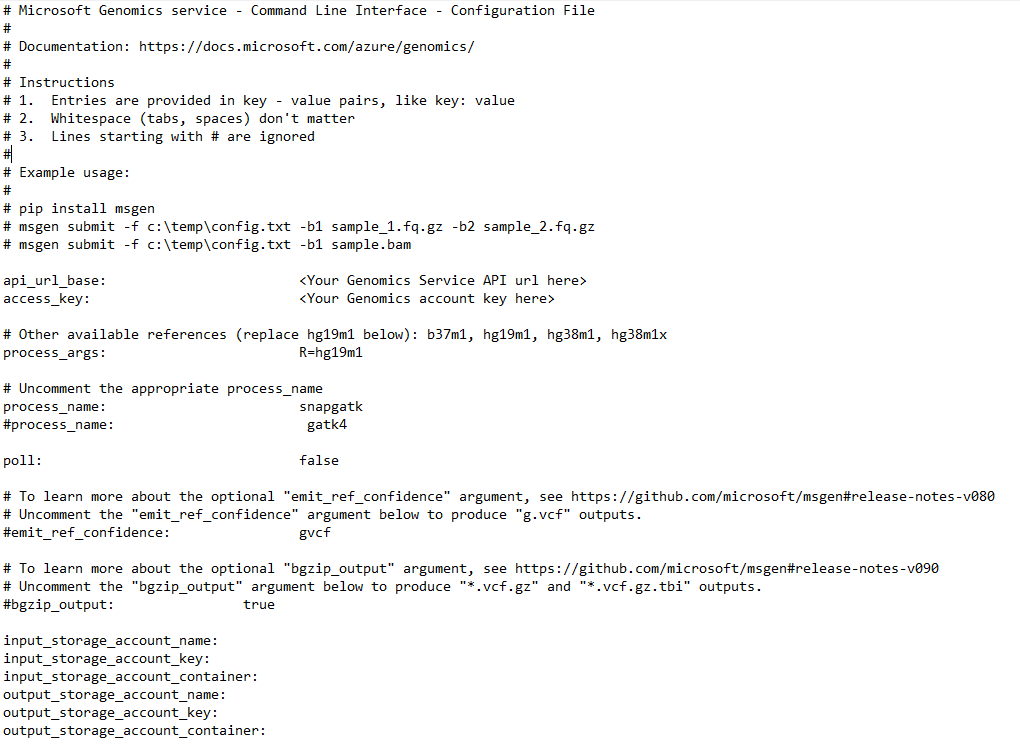
如果您想要執行 GATK4,請將 process_name 參數設定為 gatk4。
根據預設,Genomics 服務會輸出 VCF 檔案。 如果您想要 gVCF 輸出而不是 VCF 輸出 (相當於 GATK 3.x 中的 -emitRefConfidence 及 GATK 4.x 中的 emit-ref-confidence),請將 emit_ref_confidence 參數新增至您的 config.txt,並將其設定為 gvcf,如上圖所示。 若要變更回 VCF 輸出,請從 config.txt 檔案中移除該參數,或將 emit_ref_confidence 參數設定為 none。
bgzip 是一種用來壓縮 vcf 或 gvcf 檔案的工具,而 tabix 會建立壓縮檔案的索引。 根據預設,Genomics 服務會執行 bgzip 後面接著 ".g.vcf" 輸出的 tabix,但預設不會針對 ".vcf" 輸出執行這些工具。 執行時,服務會產生 ".gz" (bgzip 輸出) 和 ".tbi" (tabix 輸出) 檔案。 引數是布林值,預設會將 ".vcf" 輸出設為 False,並將 ".g.vcf" 輸出設定為 True。 若要在命令列上使用,請將 -bz 或 --bgzip-output 指定為 true (執行 bgzip 和 tabix) 或 false。 若要在 config.txt 檔案中使用此引數,請將 bgzip_output: true 或 bgzip_output: false 新增至檔案。
使用 msgen Python 用戶端將工作流程提交至 Microsoft Genomics 服務
使用 Microsoft Genomics Python 用戶端搭配下列命令來提交工作流程:
msgen submit -f [full path to your config file] -b1 [name of your first paired end read] -b2 [name of your second paired end read]
您可以使用下列命令來檢視工作流程的狀態:
msgen list -f c:\temp\config.txt
工作流程完成後,您可以在您設定的輸出容器中檢視 Azure 儲存體帳戶中的輸出檔案。
下一步
在本文中,您已將範例輸入資料上傳至 Azure 儲存體,並已透過 msgen Python 用戶端將工作流程提交至 Microsoft Genomics 服務。 若要了解有關可與 Microsoft Genomics 服務搭配使用的其他輸入檔案類型詳細資訊,請參閱下列頁面:配對的 FASTQ | BAM | 多個 FASTQ 或 BAM。